Quản trị mạng - File Association là một trong những công cụ tùy chỉnh quan trọng của KDE. Nó cho phép người dùng cài đặt các hành động sẽ xảy ra khi click vào nhiều loại file khác nhau.
Những File Association này cũng thực hiện các hành động luân phiên và các tham chiếu nhúng. KDE cung cấp một danh sách đuôi mở rộng của các loại file phương tiện để thực hiện cấu hình, tất cả các file này đã được cài đặt mặc định nhưng người dùng có thể dễ dàng bổ sung thêm khi cần thiết. Ngoài ra, KDE cũng có những thành phần cài đặt riêng biệt cho một số loại ứng dụng mặc định nhất định.
Cài đặt ứng dụng mặc định
Nhiều người dùng chỉ cần cấu hình một số ít các ứng dụng mặc định và không quan tâm tới những loại file cụ thể. Để truy cập vào những cài đặt này bạn chỉ cần thực hiện các thao tác sau:
Cấu hình File Association
Bạn có thể tìm File Association trong System Settings của tab Advanced. Nó hiển thị như một Tree View của những loại file thường dùng được phân làm nhiều loại khác nhau, như âm thanh, hình ảnh, video và văn bản. Nó cũng có một hộp tìm kiếm nếu bạn biết chính xác những gì muốn thực hiện cấu hình. Trước khi bắt đầu thực hiện cấu hình, bạn phải kiểm tra những loại file muốn sử dụng trong ứng dụng của bạn để tránh phải quay lại để thực hiện cấu hình nhiều loại file khác nhau.
 Trong bài viết này chúng ta sẽ thực hiện cài đặt chương trình chạy video (Video Player) mặc định để sử dụng cho hầu hết các loại file video. Theo mặc định, KDE 4 tích hợp một Video Player có tên Dragon Player. Dragon Player sử dụng chương trình phụ trợ Phonon hoạt động dựa trên Xine hoặc Gstreamer rất dễ sử dụng. Tuy nhiên Dragon Player lại không có tính năng nào mạnh bằng Kaffeine được tích hợp trên KDE 3, và nó thật nhỏ bé khi so sánh với Kmplayer, Smplayer hay VLC. Do đó có lẽ bạn sẽ muốn cài đặt mặc định một ứng dụng Video Player khác thay cho Dragon Player. Bạn thực hiện theo các thao tác sau:
Trong bài viết này chúng ta sẽ thực hiện cài đặt chương trình chạy video (Video Player) mặc định để sử dụng cho hầu hết các loại file video. Theo mặc định, KDE 4 tích hợp một Video Player có tên Dragon Player. Dragon Player sử dụng chương trình phụ trợ Phonon hoạt động dựa trên Xine hoặc Gstreamer rất dễ sử dụng. Tuy nhiên Dragon Player lại không có tính năng nào mạnh bằng Kaffeine được tích hợp trên KDE 3, và nó thật nhỏ bé khi so sánh với Kmplayer, Smplayer hay VLC. Do đó có lẽ bạn sẽ muốn cài đặt mặc định một ứng dụng Video Player khác thay cho Dragon Player. Bạn thực hiện theo các thao tác sau:
Những File Association này cũng thực hiện các hành động luân phiên và các tham chiếu nhúng. KDE cung cấp một danh sách đuôi mở rộng của các loại file phương tiện để thực hiện cấu hình, tất cả các file này đã được cài đặt mặc định nhưng người dùng có thể dễ dàng bổ sung thêm khi cần thiết. Ngoài ra, KDE cũng có những thành phần cài đặt riêng biệt cho một số loại ứng dụng mặc định nhất định.
Cài đặt ứng dụng mặc định
Nhiều người dùng chỉ cần cấu hình một số ít các ứng dụng mặc định và không quan tâm tới những loại file cụ thể. Để truy cập vào những cài đặt này bạn chỉ cần thực hiện các thao tác sau:
- Click vào K-Menu
- Khởi chạy System Settings (hoặc nhấn tổ hợp phím Alt+F2 và nhập System Settings).

- Trong vùng Personal click vào Default Applications.
- Tiếp theo lựa chọn ứng dụng mà bạn muốn thực hiện cấu hình. Ví dụ như ứng dụng trình duyệt web.
- Cài đặt đầu tiên sẽ mở mọi nội dung web trong Konqueror. Nếu sử dụng một ứng dụng trình duyệt khác như Firefox bạn hãy click chọn nút radio in the following browser.
- Sau đó click vào nút … bên cạnh hộp thoại của radio này để tìm ứng dụng.

- Khi đã tìm thấy click vào ứng dụng để nó hiển thị trong hộp in the following browser.
- Thực hiện xong nhấn nút Apply.
Cấu hình File Association
Bạn có thể tìm File Association trong System Settings của tab Advanced. Nó hiển thị như một Tree View của những loại file thường dùng được phân làm nhiều loại khác nhau, như âm thanh, hình ảnh, video và văn bản. Nó cũng có một hộp tìm kiếm nếu bạn biết chính xác những gì muốn thực hiện cấu hình. Trước khi bắt đầu thực hiện cấu hình, bạn phải kiểm tra những loại file muốn sử dụng trong ứng dụng của bạn để tránh phải quay lại để thực hiện cấu hình nhiều loại file khác nhau.
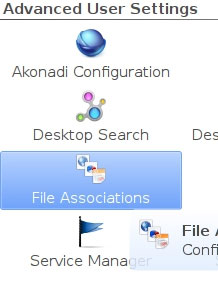
- Click vào dấu cộng (+) bên cạnh video để mở rộng nội dung của nó.
- Tìm kiếm trong danh sách nội dung những loại file video bạn muốn thay đổi.
- Lựa chọn một loại, như quicktime. Nó sẽ hiển thị cho bạn những mẫu file (như *.mov và *.qt).
- Trong Application Preference Order, tìm Video Player bạn muốn sử dụng. Nếu ứng dụng muốn sử dụng không nằm trong danh sách, click nút Add… và tìm nó trong menu hiển thị.
- Sau khi lựa chọn Video Player muốn sử dụng, click vào Move Up cho đến khi nó được di chuyển lên trên cùng. Thứ tự của những Player khác sẽ là thứ tự mà chúng xuất hiện khi phải chuột vào file video đó, và bạn cũng có thể thay đổi thứ tự đó.

Nếu muốn cấu hình Konquerer, bạn hãy click vào tab Embedding và lựa chọn ứng dụng bổ sung để chạy loại file đó. Tùy chọn này sẽ được áp dụng cho một số trang (như Apple Trailer) cần đến một ứng dụng Quicktime nhúng. - Sau khi thực hiện xong ấn nút Apply. Kiểm tra lại danh sách file và tìm những loại file khác nhau mà bạn muốn cấu hình. Bạn cũng có thể click vào nút Add … ở phía dưới danh sách để bổ sung loại file mới.
 Công nghệ
Công nghệ  AI
AI  Windows
Windows  iPhone
iPhone  Android
Android  Học IT
Học IT  Download
Download  Tiện ích
Tiện ích  Khoa học
Khoa học  Game
Game  Làng CN
Làng CN  Ứng dụng
Ứng dụng 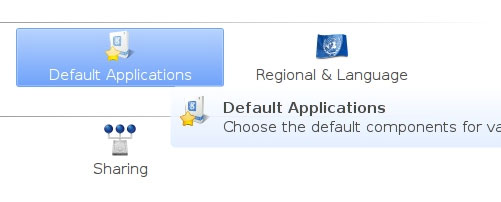
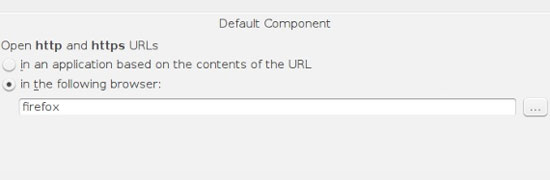
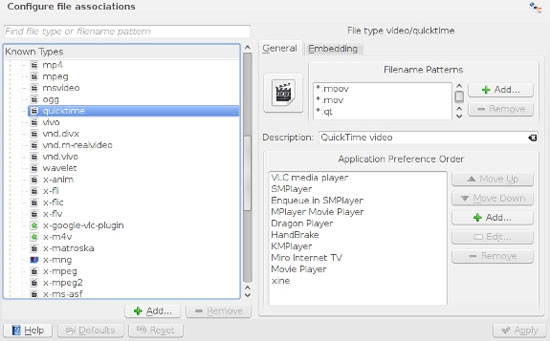





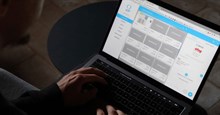











 Linux
Linux  Đồng hồ thông minh
Đồng hồ thông minh  macOS
macOS  Chụp ảnh - Quay phim
Chụp ảnh - Quay phim  Thủ thuật SEO
Thủ thuật SEO  Phần cứng
Phần cứng  Kiến thức cơ bản
Kiến thức cơ bản  Lập trình
Lập trình  Dịch vụ công trực tuyến
Dịch vụ công trực tuyến  Dịch vụ nhà mạng
Dịch vụ nhà mạng  Quiz công nghệ
Quiz công nghệ  Microsoft Word 2016
Microsoft Word 2016  Microsoft Word 2013
Microsoft Word 2013  Microsoft Word 2007
Microsoft Word 2007  Microsoft Excel 2019
Microsoft Excel 2019  Microsoft Excel 2016
Microsoft Excel 2016  Microsoft PowerPoint 2019
Microsoft PowerPoint 2019  Google Sheets
Google Sheets  Học Photoshop
Học Photoshop  Lập trình Scratch
Lập trình Scratch  Bootstrap
Bootstrap  Năng suất
Năng suất  Game - Trò chơi
Game - Trò chơi  Hệ thống
Hệ thống  Thiết kế & Đồ họa
Thiết kế & Đồ họa  Internet
Internet  Bảo mật, Antivirus
Bảo mật, Antivirus  Doanh nghiệp
Doanh nghiệp  Ảnh & Video
Ảnh & Video  Giải trí & Âm nhạc
Giải trí & Âm nhạc  Mạng xã hội
Mạng xã hội  Lập trình
Lập trình  Giáo dục - Học tập
Giáo dục - Học tập  Lối sống
Lối sống  Tài chính & Mua sắm
Tài chính & Mua sắm  AI Trí tuệ nhân tạo
AI Trí tuệ nhân tạo  ChatGPT
ChatGPT  Gemini
Gemini  Điện máy
Điện máy  Tivi
Tivi  Tủ lạnh
Tủ lạnh  Điều hòa
Điều hòa  Máy giặt
Máy giặt  Cuộc sống
Cuộc sống  TOP
TOP  Kỹ năng
Kỹ năng  Món ngon mỗi ngày
Món ngon mỗi ngày  Nuôi dạy con
Nuôi dạy con  Mẹo vặt
Mẹo vặt  Phim ảnh, Truyện
Phim ảnh, Truyện  Làm đẹp
Làm đẹp  DIY - Handmade
DIY - Handmade  Du lịch
Du lịch  Quà tặng
Quà tặng  Giải trí
Giải trí  Là gì?
Là gì?  Nhà đẹp
Nhà đẹp  Giáng sinh - Noel
Giáng sinh - Noel  Hướng dẫn
Hướng dẫn  Ô tô, Xe máy
Ô tô, Xe máy  Tấn công mạng
Tấn công mạng  Chuyện công nghệ
Chuyện công nghệ  Công nghệ mới
Công nghệ mới  Trí tuệ Thiên tài
Trí tuệ Thiên tài